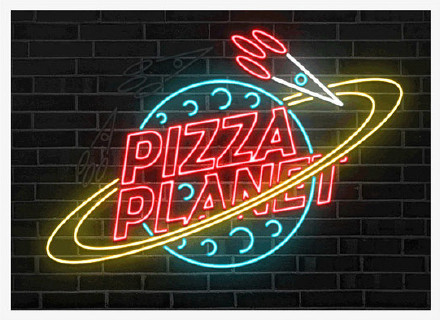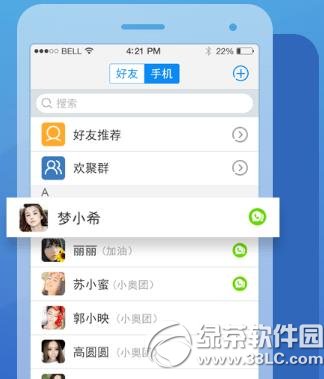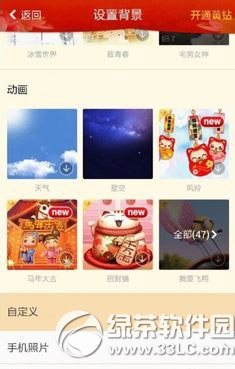萬盛學電腦網 >> 圖文處理 >> Flash教程 >> Flash制作有趣的親嘴豬動畫教程
Flash制作有趣的親嘴豬動畫教程
本教程是使用Flash制作可愛有趣的親嘴豬動畫,講述如何用簡單的繪圖工具畫出可愛俏皮的小豬以及制作成親嘴動畫。這個Flash實例簡單易懂,這個Flash實例制作了兩只可愛的小豬親嘴的動畫,用到了Flash的基本繪圖工具如橢圓、矩形、直線和任意變形等,操作簡單易懂,適合練習。
先看下效果吧:

制作步驟:
1、新建一個Flash文檔,Ctrl+F8新建一個元件,命名為“pig”。選擇橢圓工具,設筆觸為黑色,無填充,畫出如下橢圓。
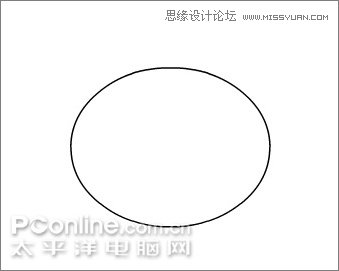
圖01
2、再用矩形工具在橢圓下部畫出如下矩形。
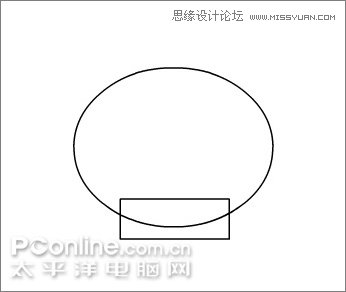
圖02
3、用選擇工具選中多余的線條,Delete鍵刪除。
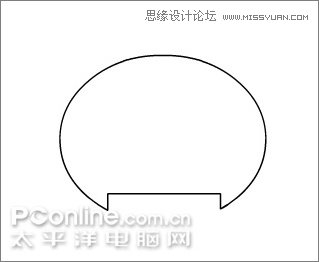
圖03
4、新建一個圖層,再畫一個小矩形作為豬的鼻子。
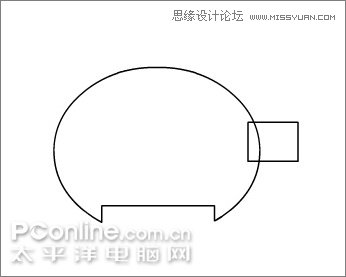
圖04
5、用選擇工具選中鼻子上多余的線條,Delete鍵刪除,再把三條直線都調節成圓潤的弧線,把鼠標放在直線上拖動即可調節。

圖05
6、用直線工具在豬鼻子上畫兩條豎線,然後也調節成弧形。

圖06
7、再用直線工具畫出嘴巴的線條,並調成向下彎曲以形成微笑的表情。

圖07
8、眼睛就是一大一小兩個橢圓,大橢圓填充白色,輪廓為黑,小橢圓填充黑色放在大橢圓上面即可。

圖08
9、新建一個圖層,用直線工具畫一個小三角形作為耳朵。
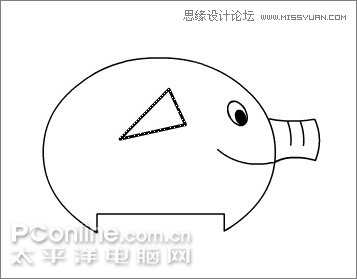
圖09
10、用挑選工具將三角形調節成如下形狀。

圖10
11、用選擇工具選中整個耳朵,Ctrl+D復制一個,再用任意變形工具將耳朵旋轉到如下角度。

圖11
12、用鉛筆工具畫出小豬的尾巴,完成線稿的繪制。

圖12
13、選擇顏料桶工具,在混色器面板中設置由粉紅到白色的漸變,粉色值為“#FF66CC”,漸變類型為“放射狀”。在小豬的身體上點一下,再用填充變形工具調整漸變到如下效果。
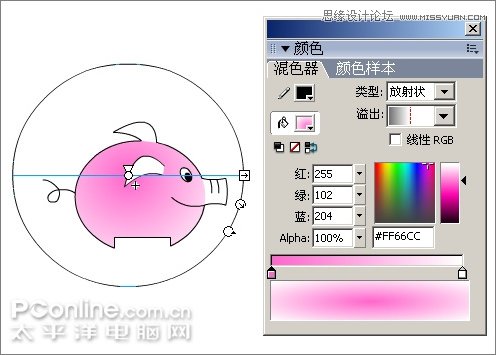
圖13
14、接著用顏料桶工具給鼻子填色,調節如下。

圖14
15、再給耳朵填色,調節如下。填好色之後把鼻子和耳朵與身體相連的線條刪掉,小豬就完成了。

圖15
16、畫心。Ctrl+F8新建一個元件,命名為“heart”。用直線工具畫出心形的輪廓。

圖16
17、用選擇工具將直線調節成圓潤的心形,在直線上拖一拖拉一拉很快就能調好。

圖17
18、選擇顏料桶工具,在混色器面板中設置由紅到白色的漸變,漸變類型為“放射狀”。在小豬的身體上點一下,再用填充變形工具調整漸變到如下效果,完成心的繪制。
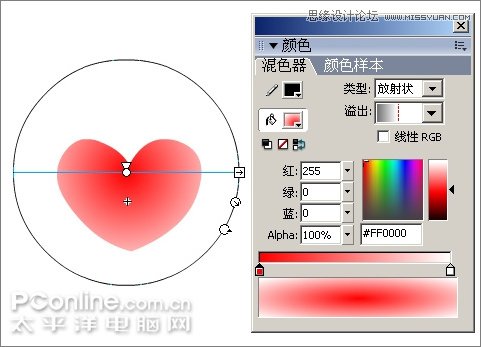
圖18
19、回到場景中,建立兩個圖層,分別命名為“pig1”和“pig2”。在庫面板中將畫好的小豬拖進來,分別放在兩個圖層上。對“pig2”執行菜單/修改/變形/水平翻轉,這樣兩只小豬就面對面了。選中兩只小豬,執行菜單/修改/對齊/垂直中齊。
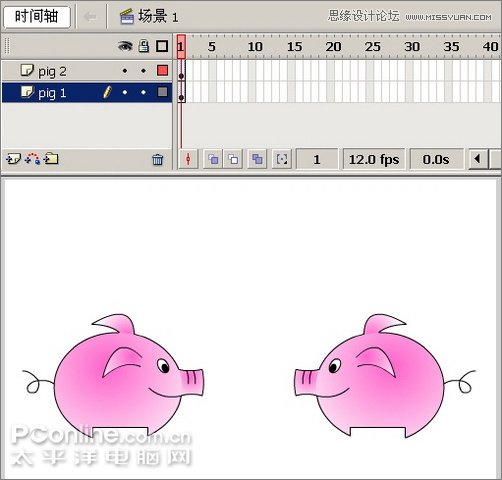
圖19
20、選中兩個圖層的第10幀,按F6插入關鍵幀,在此幀上將兩只小豬分別向中間水平移動至嘴對嘴。調整好位置後分別添加動畫補間。Ctrl+Enter可隨時播放效果,小豬開始親嘴了。
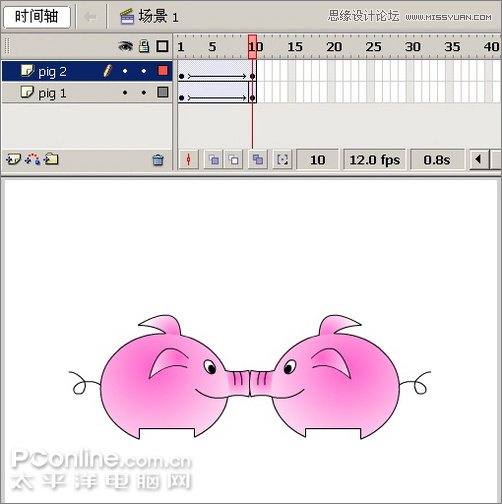
圖20
21、選中兩個圖層上的第10幀,單擊右鍵選“復制幀”,在第16幀上單擊右鍵選“粘貼幀”。
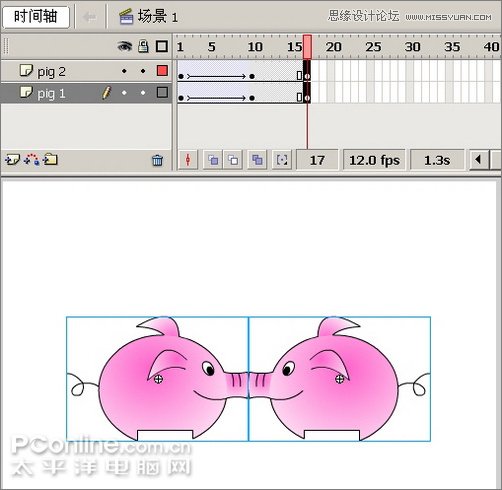
圖21
22、分別添加動畫補間。

圖22
23、在兩個圖層的第13幀處按F6插入一個關鍵幀,在此幀上將兩只小豬分開一些(按鍵盤上的左右方向鍵分別後退一點點即可)。
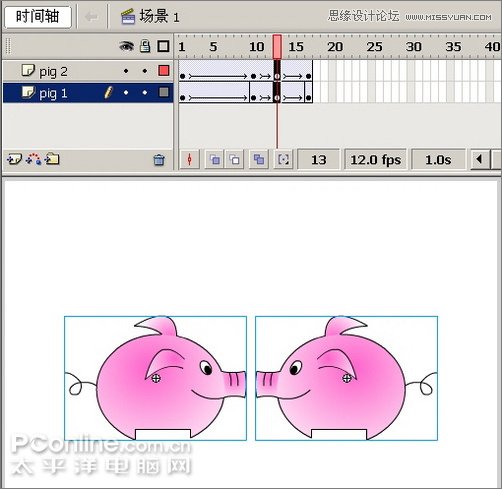
圖23
24、添加紅心。新建一個圖層,命名為“heart1”。選中第10幀,按F6插入關鍵幀,在庫面板中將畫好的“heart”元件拖進來放在豬嘴中間,用任意變形工具縮小,Ctrl+B打散。(這裡把豬的圖層用輪廓顯示以便看得清楚)
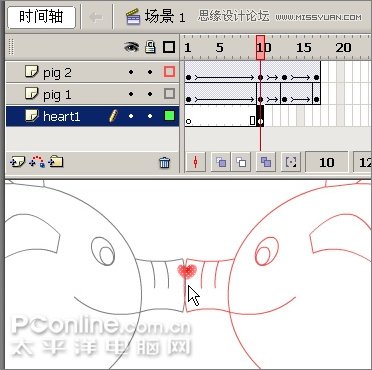
- 上一頁:Flash制作非常酷的時鐘動畫
- 下一頁:Flash制作卡通風格的飛舞小鳥